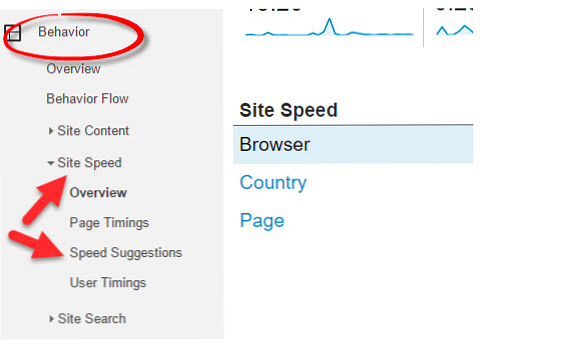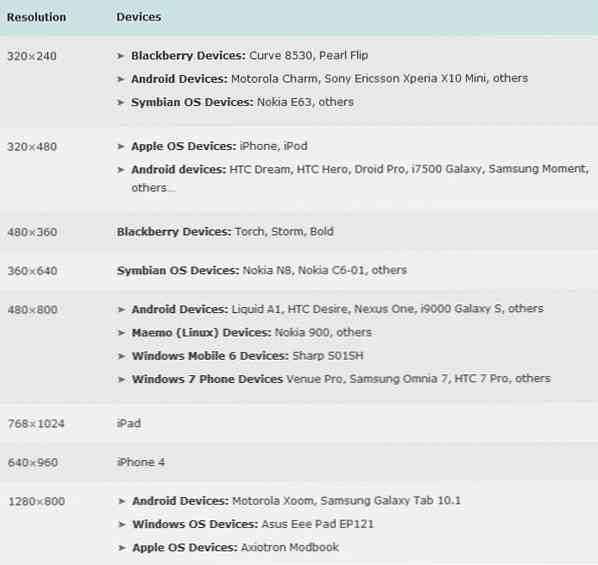Изменить основные настройки системы с помощью редактора программ по умолчанию
Ищете удобный и простой способ доступа к основным настройкам в вашей системе Windows? Редактор программ по умолчанию обеспечивает такой доступ в удобном интерфейсе.
Настроить
Для редактора программ по умолчанию установка не требуется. Просто распакуйте exe-файл, поместите его в папку «Program Files» и создайте для него ярлык. Как только вы запустите программу, это интерфейс, который вы будете видеть каждый раз. Вы можете перейти к области настроек, с которой вы хотите работать, отсюда. Обратите внимание на кнопку «Gear» в левом нижнем углу ... это также приведет вас к области настроек ...

Когда вы нажимаете «Настройки типа файла», это то, что вы увидите. Есть пять областей / функций, к которым вы можете получить доступ отсюда. Внесите изменения в «Контекстное меню» с первой категорией…

Хотите ли вы иметь другой значок для наиболее часто используемых типов файлов? Измените его в области «Иконка».

Не очень доволен описанием типа файла? Дайте ему имя, которое, по вашему мнению, здесь подходит лучше..
Вы также можете изменить связанные типы файлов на основе расширений (например, png) или удалить расширение (например, docx), если хотите использовать ссылки внизу..

Измените настройки автозапуска в соответствии с вашими личными потребностями. В нашем примере система все автозапуск был отключен ...

Изменить то, что связано с программами по умолчанию на вашем компьютере.

Получите доступ к этим опциям, используя маленькую «кнопку шестеренки», показанную на начальном экране. Эти параметры работают по принципу «нажмите, чтобы активировать / деактивировать их».

Редактор программ по умолчанию в действии
Мы решили пойти дальше и попробовать «опцию изменения значков» в нашем примере системы.

Мы прокручивали страницу вниз до тех пор, пока не нашли список .rtf, выбрали его и нажали «Далее»..

Затем мы нашли значок, который мы хотели заменить оригиналом.

Один хороший значок, чтобы пойти ...

Тогда это был только вопрос сохранения изменений.

Вам интересны опции, доступные в выпадающем меню кнопки «Сохранить»? Есть два варианта, которые вы можете выбрать из… «Сохранить в реестр» по умолчанию, если вы просто нажмете кнопку «Сохранить».

Все закончили!

Заключение
Редактор программ по умолчанию предоставляет удобный удобный способ доступа к основным настройкам Windows в вашей системе без необходимости копаться в Панели управления..
Примечание. Требуется .NET Framework 3.5.+
связи
Скачать редактор программ по умолчанию (версия 2.3.1269.2247)
Загрузите .NET Framework
Работает на: Windows XP - 7